AMD製品(AMDグラフィックカードなど)を使用している場合、それを正しく機能させ、究極のパフォーマンスを維持するには、ドライバーを最新の状態に保つことが重要です。
この投稿では、AMDドライバーを安全かつ簡単に2つの方法でダウンロードおよび更新する方法について説明します。
- AMD
- ドライバーアップデーター
- 運転手
- ウィンドウズ10
- Windows 7
- ウィンドウズ8
1.AMD公式サイトからドライバーをダウンロードします
AMDはドライバーを更新し続けます。ハードウェアのドライバーを手動でダウンロードしてインストールするには、以下の手順に従ってください。
1) に移動します AMD Drivers andSupportsのWebサイト 。
2) 製品を検索します。

3) Windowsバージョンの特定のフレーバー(たとえば、Windows 32ビット)に対応するドライバーを見つけて、ドライバーを手動でダウンロードします。
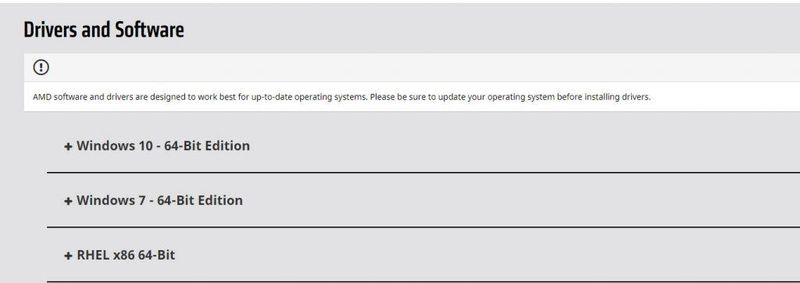
4) システムに適切なドライバをダウンロードしたら、ダウンロードしたファイルをダブルクリックし、画面の指示に従ってドライバをインストールします。
2.AMDドライバーを自動的に更新します
ドライバーを手動で更新する時間、忍耐力、スキルがない場合は、次のコマンドを使用して自動的に更新できます。 ドライバーイージー 。
Driver Easyは、システムを自動的に認識し、適切なドライバーを見つけます(ハードウェアメーカーから直接、純正のドライバーのみを使用します)。
コンピュータが実行しているシステムを正確に知る必要はなく、間違ったドライバをダウンロードしてインストールするリスクを冒す必要もありません。また、インストール時に間違いを心配する必要もありません。
1) ダウンロード DriverEasyをインストールします。
2) Driver Easyを実行し、 今スキャンして ボタン。その後、Driver Easyはコンピューターをスキャンし、問題のあるドライバーを検出します。
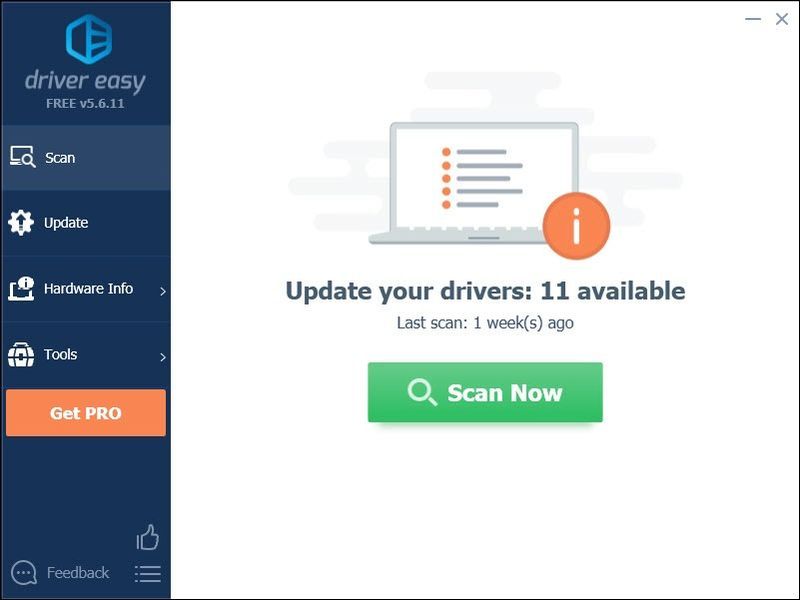
3) クリック 更新ボタン グラフィックドライバの横にあるので、そのドライバの正しいバージョンを自動的にダウンロードしてから、手動でインストールできます(これは無料バージョンで実行できます)。
またはクリック すべて更新 システムに欠落しているか古くなっているすべてのドライバーの正しいバージョンを自動的にダウンロードしてインストールします。 (これには プロバージョン 付属しています 完全なサポートと30日間の返金保証 。 [すべて更新]をクリックすると、アップグレードするように求められます。)
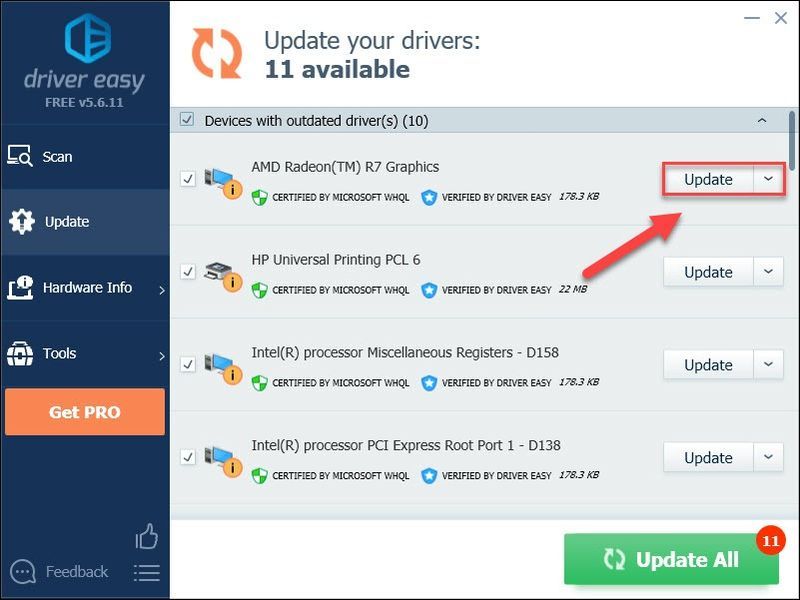
必要に応じて無料で行うことができますが、一部は手動です。
DriverEasyのProバージョン 完全な技術サポートが付属しています。サポートが必要な場合は、お問い合わせください DriverEasyのサポートチーム で support@drivereasy.com 。
うまくいけば、この記事!ご不明な点やご提案がございましたら、以下にコメントをお寄せください。





![[解決済み] WARNOがPCでクラッシュし続ける](https://letmeknow.ch/img/knowledge/69/warno-keeps-crashing-pc.jpg)
